Как создать и применить купон в WooCommerce программно
Опубликовано: 2020-09-26Вы хотите создавать купоны и добавлять скидки, чтобы повысить вовлеченность клиентов? В этом руководстве мы покажем вам, как программно создать и применить купон в WooCommerce . Мы покажем вам различные примеры того, что вы можете сделать, чтобы увеличить свои продажи.
Зачем использовать купоны на скидку в WooCommerce?
Большинство сайтов электронной коммерции имеют коэффициент конверсии, который редко превышает 3%, поэтому владельцы магазинов всегда ищут способы увеличить свои продажи. Один из самых эффективных способов добиться этого — использовать купоны на скидку.
Скидки могут предоставить пользователям дополнительную выгоду, которая поможет им принять решение и купить ваш продукт. Например, вы можете использовать купоны для важных дат электронной коммерции, таких как Рождество или Черная пятница, предлагать скидки в течение ограниченного времени, создавать купоны для самых лояльных клиентов и т. д. Есть много способов, которыми купоны могут помочь повысить коэффициент конверсии и увеличить ваши продажи.
Вот почему в этом руководстве мы покажем вам, как программно создавать и применять купоны в WooCommerce .
Как создать и применить купон в WooCommerce программно
В этом уроке вы узнаете, как создавать и добавлять купоны WooCommerce разными способами:
- Создание купонов WooCommerce
- Применить купон к:
- Все продукты
- Конкретные продукты по идентификатору
- Итоговая стоимость корзины
- Общая корзина в зависимости от количества товаров
Поскольку вы будете редактировать файл functions.php дочерней темы, перед началом работы вам необходимо установить дочернюю тему. Вы можете либо создать его, либо использовать плагин дочерней темы. Кроме того, имейте в виду, что мы будем использовать несколько крючков WooCommerce, поэтому, если вы не знакомы с ними, мы рекомендуем вам взглянуть на этот пост.
1) Создайте купоны в настройках WooCommerce
Перед применением купонов их необходимо создать. Итак, первый шаг — создать купон в WooCommerce . Используя встроенную функцию WooCommerce, вы можете легко создавать их в несколько кликов.
В панели управления WordPress перейдите в раздел WooCommerce > Купоны и нажмите Добавить купон . В некоторых версиях WooCommerce вы можете найти его в разделе Маркетинг > Купоны . Затем введите название кода купона. Вы можете либо ввести любое имя, либо использовать автоматически сгенерированное имя. В этом случае мы назовем его auto_coupon .
Затем вам нужно выбрать тип скидки (процент, фиксированная скидка на корзину или фиксированная скидка на продукт), сумму (процент или фиксированную сумму) и дату истечения срока действия. Вы также можете установить условия ограничений для продуктов, к которым применяется купон, минимальную сумму, которую клиенты должны потратить, чтобы применить купон, ограничить использование для каждого купона или пользователя и многое другое.
После того, как вы настроите купон, нажмите «Опубликовать » . 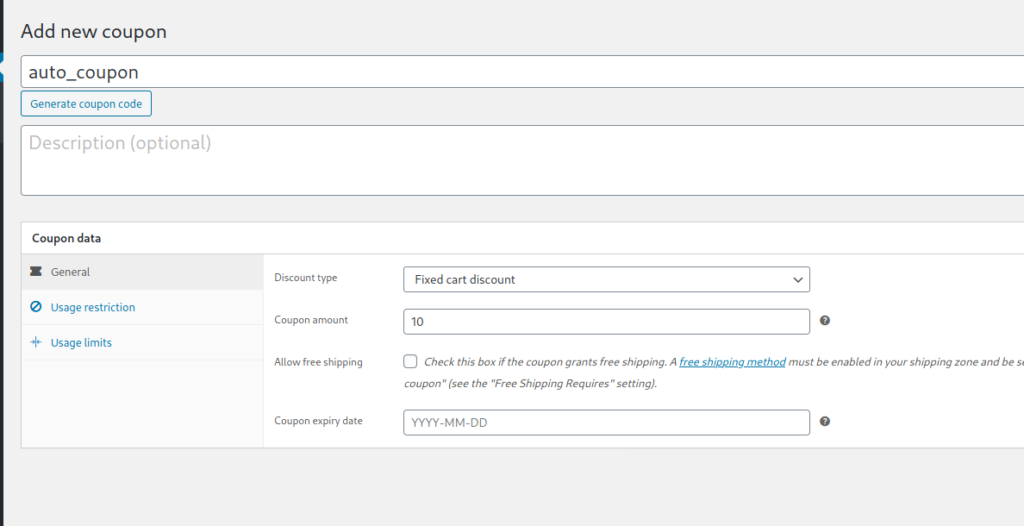 Стоит отметить, что вы можете изменить любой из этих параметров в любой момент. Просто имейте в виду, что если вы это сделаете, вам нужно будет настроить сценарии, которые мы собираемся использовать, чтобы они соответствовали настройкам нового кода купона.
Стоит отметить, что вы можете изменить любой из этих параметров в любой момент. Просто имейте в виду, что если вы это сделаете, вам нужно будет настроить сценарии, которые мы собираемся использовать, чтобы они соответствовали настройкам нового кода купона.
Если вам нужны дополнительные сведения о том, как создавать и настраивать купоны в WooCommerce, вы можете ознакомиться с этим пошаговым руководством.
Теперь вы знаете, как создавать купоны в WooCommerce . Давайте посмотрим, как их применять.
2.1) Программно применить купон к любому продукту
Во-первых, давайте посмотрим, как применить купон к любому продукту WooCommerce . Для этого мы будем использовать хук woocommerce_before_cart для запуска скрипта до загрузки страницы корзины. Кроме того, мы будем работать с объектом корзины WooCommerce, чтобы получить информацию, необходимую для запуска нашей проверки перед применением кода купона, который мы только что создали ( auto_coupon ).
Объект WC()->cart доступен на внешних страницах и позволяет получить всю информацию, связанную со страницей корзины. Поэтому вставьте следующий скрипт в файл functions.php вашей дочерней темы:
add_action('woocommerce_before_cart', 'QuadLayers_apply_coupon');
функция QuadLayers_apply_coupon() {
$coupon_code = 'auto_coupon';
if ( WC()->cart->has_discount($coupon_code )) return;
WC()->корзина->apply_coupon($coupon_code);
wc_print_notices();
}
Как видите, мы используем условное выражение if() , чтобы проверить, был ли уже применен купон. Чтобы узнать это, вы получаете объект корзины WooCommerce следующим образом: WC()->cart->has_discount($coupon_code);
Важно отметить, что вам потребуется такая проверка в каждом отдельном случае. Если вы не сделаете это правильно, купон будет добавлен несколько раз или при перезагрузке страницы корзины. Также обратите внимание, что WC()->apply_coupon($coupon_code) — это то, как вы применяете определенный купон к текущей странице корзины.
2.3) Применить купоны WooCommerce к определенным идентификаторам продуктов
Еще один интересный вариант — применить купон к определенным идентификаторам продуктов WooCommerce . Для этого вы можете использовать следующий скрипт. Просто убедитесь, что вы отредактировали массив $products_id() , чтобы он соответствовал вашим идентификаторам продуктов.
add_action('woocommerce_before_cart', 'QuadLayers_apply_matched_id_products');
функция QuadLayers_apply_matched_id_products() {
// ранее созданный купон;
$coupon_code = 'auto_coupon';
// это массив идентификаторов вашего продукта
$product_ids = массив (664 624 619);
// Применить купон. Значение по умолчанию — ложь
$ применить = ложь;
// Цикл добавления товаров в корзину
foreach ( WC()->cart->get_cart() as $cart_item_key => $cart_item ) {
если (in_array($cart_item['product_id'], $product_ids)):
// Идентификатор соответствия товара
$ применить = истина;
ломать;
конец;
}
// применить и удалить купон
если ($ применить == истина):
WC()->корзина->apply_coupon($coupon_code);
wc_print_notices();
еще:
WC()->корзина->remove_coupons(sanitize_text_field($coupon_code));
wc_print_notices();
WC()->корзина->calculate_totals();
конец;
}
Здесь мы использовали цикл foreach() для перебора всех продуктов, которые были добавлены в корзину. Если какой-либо из них соответствует указанным идентификаторам, переменная $apply устанавливается в значение true. Таким образом, проверка просто применяет купон, когда переменная имеет значение true . В противном случае он удаляет купон.
2.4) Применить купон к промежуточной стоимости корзины
Теперь предположим, что вместо добавления скидок на основе продуктов вы хотите применить купон в WooCommerce, когда покупатели тратят более 50 долларов в вашем магазине. Это отличный способ вознаградить ваших покупателей и побудить их тратить больше денег на вашем сайте. Таким образом, с помощью следующей функции вы можете применить купон только тогда, когда промежуточное значение корзины превышает 50.
add_action('woocommerce_before_cart','QuadLayers_apply_coupon_cart_values');
функция QuadLayers_apply_coupon_cart_values(){
// ранее созданный купон
$coupon_code = 'auto_coupon';
// получить купон
$current_coupon = WC()->cart->get_coupons();
// получить промежуточный итог корзины
$cart_ST = WC()->корзина->промежуточный итог;
// купон не был применен до того, как условие && стало истинным
если(пусто($current_coupon)&&$cart_ST>=50):
// Применить купон
WC()->корзина->apply_coupon($coupon_code);
wc_print_notices();
// купон был применен && условие ложно
elseif(!пусто($current_coupon)&&$cart_ST<50):
WC()->корзина->remove_coupons(sanitize_text_field($coupon_code));
wc_print_notices();
WC()->корзина->calculate_totals();
echo '<div class="woocommerce_message">Купон удален</div>';
// Условие равно FALSE && купон не применяется
иначе:// ничего не делать
echo '<div class="woocommerce_message"> Неизвестная ошибка</div>';
конец;
}
Конечно, вы можете заменить 50 долларов в сценарии на любую другую сумму, более подходящую для вашего бизнеса. 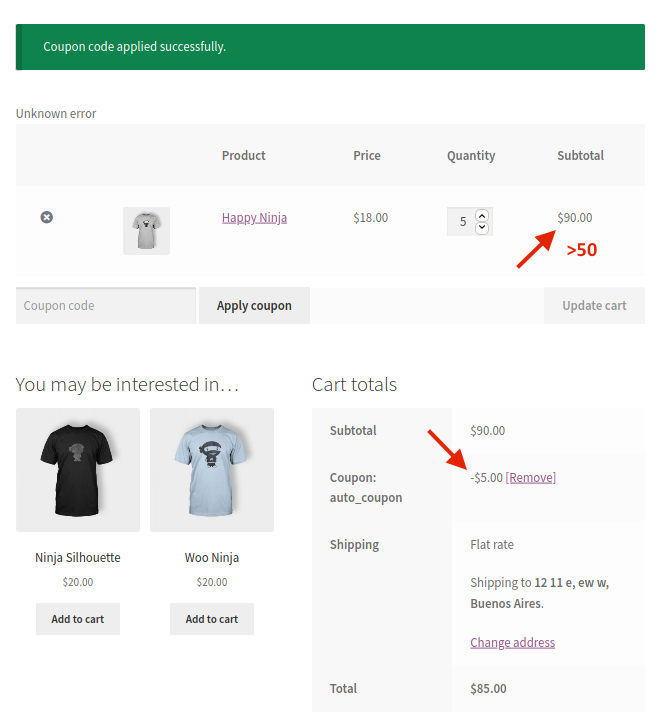 Также обратите внимание, что в условном выражении мы используем те же экземпляры объекта WC, что и раньше, чтобы контролировать, когда именно мы добавляем или удаляем купон.
Также обратите внимание, что в условном выражении мы используем те же экземпляры объекта WC, что и раньше, чтобы контролировать, когда именно мы добавляем или удаляем купон. WC()->cart->subtotal позволяет узнать промежуточный итог корзины, сохраняя его значение в переменной $cart_ST .

Наконец, имейте в виду, что вы должны использовать WC()->cart->calculate_totals(); произвести перерасчет общей суммы корзины после применения купона.
2.5) Применить купон к общей корзине в зависимости от количества товаров в корзине
Точно так же вы можете использовать следующий скрипт, чтобы программно применить купон WooCommerce, только если в корзине есть минимальное количество товаров . Например, предположим, вы хотите добавить скидку, когда у клиентов в корзине 4 или более товаров :
add_action('woocommerce_before_cart','QuadLayers_apply_coupon_cart_values');
функция QuadLayers_apply_coupon_cart_values(){
// ранее созданный купон
$coupon_code = 'auto_coupon';
// получить купон
$current_coupon = WC()->cart->get_coupons();
// получить количество продуктов
$P_count =WC()->корзина->get_cart_contents_count();
// купон не был применен до того, как условие && стало истинным
если(пусто($current_coupon)&&$P_count>=4):
// Применить купон
WC()->корзина->apply_coupon($coupon_code);
wc_print_notices();
// купон был применен && условие ложно
elseif(!пусто($current_coupon)&&$P_count<4):
// удалить купон
WC()->корзина->remove_coupons(sanitize_text_field($coupon_code));
wc_print_notices();
WC()->корзина->calculate_totals();
echo '<div class="woocommerce_message"> Купон удален</div>';
// Условие равно FALSE && купон не применяется
иначе:// ничего не делать
echo '<div class="woocommerce_message"> Неизвестная ошибка</div>';
конец;
}
Если применение скидки, когда покупатели покупают 4 или более товаров, не имеет большого смысла для вашего бизнеса, вы можете заменить ее любым другим числом, которое вы хотите. Здесь используется новая переменная $P_count , где хранится количество товаров, добавленных в корзину. Это позволяет вам иметь надежное условие, которое будет добавлять или удалять купон только тогда, когда это необходимо. 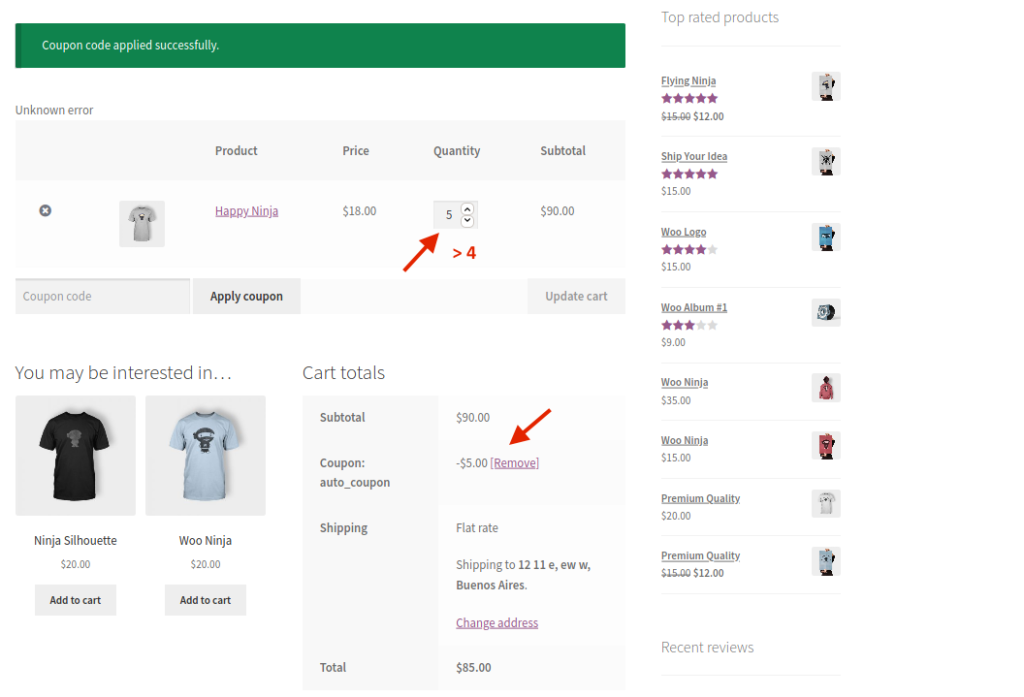 Это всего лишь несколько примеров того, как вы можете программно применить купон WooCommerce, но возможности безграничны. Возьмите эти сценарии за основу и дайте волю своему творчеству, чтобы создавать собственные сценарии!
Это всего лишь несколько примеров того, как вы можете программно применить купон WooCommerce, но возможности безграничны. Возьмите эти сценарии за основу и дайте волю своему творчеству, чтобы создавать собственные сценарии!
Экземпляры объектов туалета
Это полный список экземпляров объекта WooCommerce, которые мы использовали во всех приведенных выше сценариях, а также некоторые другие, которые могут быть полезны, если вы хотите программно добавлять скидки:
- WC()->корзина->apply_coupon('coupon_code'); Применяет указанный купон к сумме корзины.
- WC()->корзина->remove_coupons('coupon_code'); Удаляет указанный купон из итоговой суммы корзины.
- WC()->корзина->has_discount('coupon_code'); Возвращает информацию о том, была ли применена скидка.
- WC()->корзина->get_coupons(); Получает текущие примененные купоны, если они существуют.
- WC()->корзина->промежуточный итог; Получает промежуточную стоимость корзины.
- WC()->корзина->get_cart_contents_count(); Получает количество товаров в корзине.
- WC()->cart->get_cart() Возвращает содержимое корзины в виде массива.
- WC()->корзина->calculate_totals(); Пересчитывает итоги корзины.
- WC()->корзина->всего; Получает общую сумму корзины (после расчета).
- WC()->корзина->is_empty(); Проверяет, пуста ли корзина. Возвращает логическое значение.
- WC()->корзина->get_coupon_discount_amount('coupon_code'); Получает сумму скидки для указанного кода купона.
- WC()->корзина->needs_payment(); Проверяет, требуется ли оплата. Возвращает логическое значение.
Бонус: как автоматически применить купон в WooCommerce с помощью плагина
В этом разделе мы покажем вам, как автоматически применять купоны с помощью URL-адресов купонов. Большим преимуществом является то, что клиентам не нужно запоминать код, поэтому вы можете напрямую отправить его через информационный бюллетень или социальные сети. Когда пользователи нажимают на ссылку, они автоматически получают скидку. Эти купоны — отличный способ увеличить ваши продажи в особые даты, такие как Черная пятница или Рождество, или когда вы предлагаете срочные распродажи в своем магазине.
Автоматическое применение купонов с расширенными купонами для WooCommerce
Для этого мы будем использовать бесплатный плагин Advanced Coupons for WooCommerce, который вы можете скачать из репозитория WordPress.
- Сначала установите и активируйте плагин.
- Затем на панели инструментов WordPress перейдите в WooCommerce > Купоны , чтобы создать ссылку на купон. В зависимости от версии WooCommerce, которую вы используете, вам, возможно, придется перейти в Маркетинг > Купоны . Нажмите Добавить купон .
- На следующем экране введите название купона и описание (необязательно). Затем введите данные купона в разделе « Данные купона ». Вам необходимо выбрать тип скидки (процент, фиксированная корзина или фиксированный продукт) и размер скидки. Обратите внимание, что сумма будет в процентах или фиксированной сумме в зависимости от выбранного вами типа скидки. Кроме того, вы можете выбрать срок действия и привязать скидку к партнерскому аккаунту.
- На вкладке « Ограничения использования » вы можете установить ограничения для своего купона. Например, вы можете ограничить минимальные или максимальные расходы, ограничить скидку на определенные продукты и т. д. Кроме того, в разделе « Ограничения использования » вы можете установить ограничение на количество использований купона и ограничение использования для каждого пользователя. ПРИМЕЧАНИЕ . Мы рекомендуем вам ограничить использование для каждого пользователя, чтобы они могли использовать его только один раз.
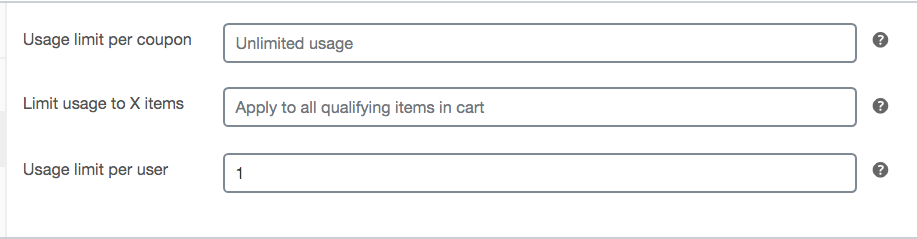
- После этого перейдите в раздел « URL-купоны » и введите данные своего купона. Выберите URL-адрес, на который будут перенаправлены клиенты, и создайте сообщение об успешном завершении. Вы увидите, что URL-адрес купона будет сгенерирован автоматически. Однако, если вы хотите настроить его, вы можете использовать поле Code URL Override .
- Наконец, нажмите « Опубликовать » и все!
Создав URL-адрес купона, рекламируйте его с помощью новостной рассылки и социальных сетей, чтобы увеличить продажи!
Дополнительно: Как отобразить форму для ввода кода купона по умолчанию
Наконец, давайте посмотрим, как отобразить форму для ввода кодов купонов по умолчанию, чтобы сделать ее более заметной. Для этого вы можете переопределить шаблон checkout/form-coupon.php в своей дочерней теме и удалить style=display:none из строки кода ниже:
<form class="checkout_coupon" method="post">
Чтобы узнать больше о способах редактирования полей кода купона WooCommerce, ознакомьтесь с этим руководством .
Вывод
В общем, скидки — отличный способ побудить ваших клиентов покупать в вашем магазине и увеличить ваши продажи. Вы можете использовать их для важных дат, таких как Рождество или Черная пятница, для поощрения ваших постоянных клиентов или для увеличения продаж.
В этом руководстве вы узнали, как создать купон в WooCommerce и как применить его программно. Кроме того, мы видели разные примеры применения купонов:
- Все продукты
- Конкретные продукты по идентификатору
- Итоговая стоимость корзины
- Общая корзина в зависимости от количества товаров в корзине
Вы можете взять эти сценарии за основу и настроить их, чтобы максимально использовать купоны в вашем магазине.
Наконец, важно отметить, что, хотя купоны и скидки могут помочь вам повысить коэффициент конверсии, вы не должны злоупотреблять ими. Убедитесь, что вы предлагаете их нужным клиентам в нужное время. В противном случае, если вы будете постоянно предлагать кому-либо скидки, это может отразиться на вашей репутации.
Дополнительные руководства по программной настройке магазина можно найти в следующих руководствах:
- Как редактировать страницу магазина WooCommerce с помощью кодирования?
- WooCommerce добавить в корзину функцию программно
- Добавьте настраиваемые поля на страницу оформления заказа
Вы использовали эти скрипты? У вас есть вопросы? Дайте нам знать в комментариях ниже!
